调研情况.docx
《调研情况.docx》由会员分享,可在线阅读,更多相关《调研情况.docx(29页珍藏版)》请在冰豆网上搜索。
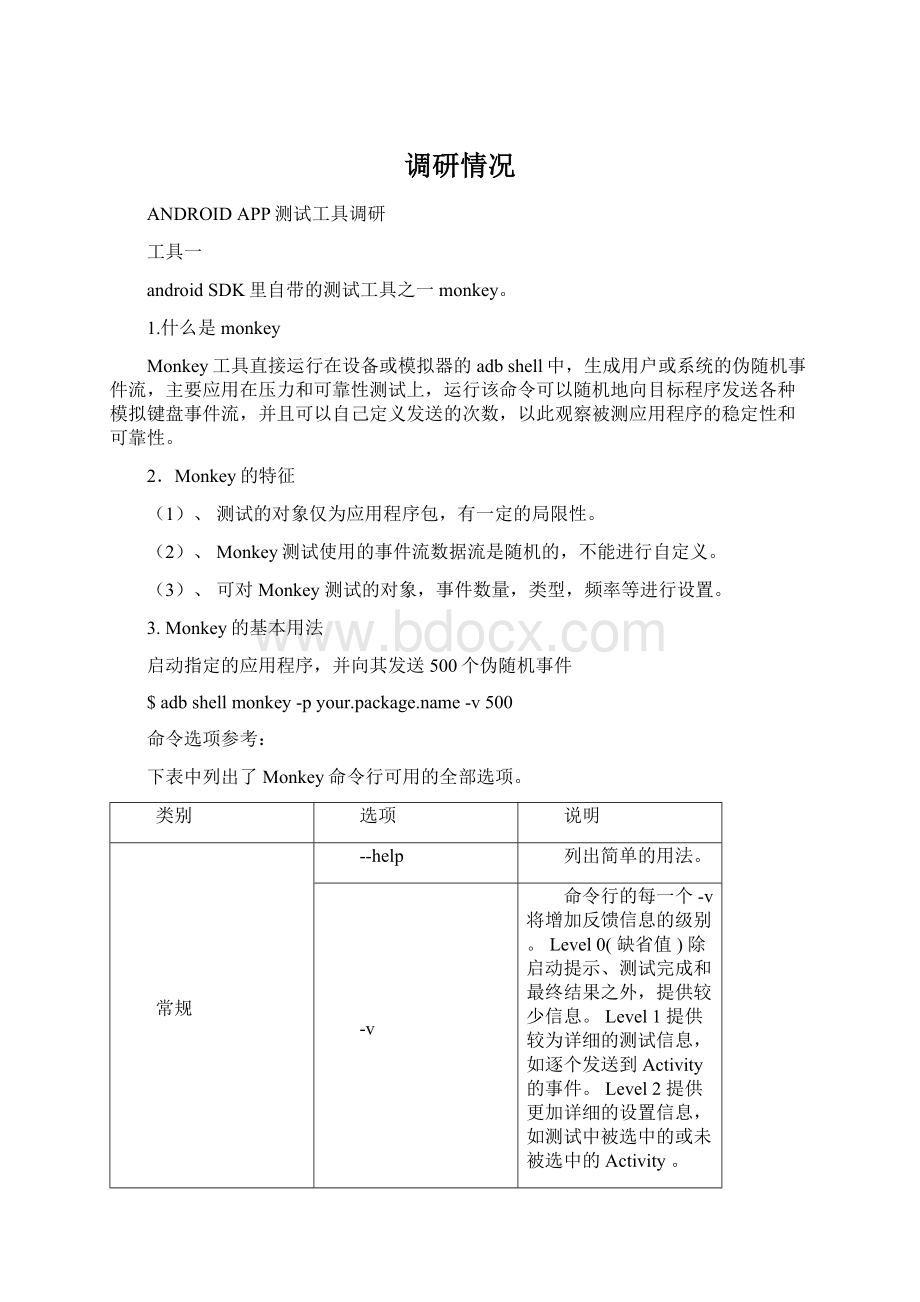
调研情况
ANDROIDAPP测试工具调研
工具一
androidSDK里自带的测试工具之一monkey。
1.什么是monkey
Monkey工具直接运行在设备或模拟器的adbshell中,生成用户或系统的伪随机事件流,主要应用在压力和可靠性测试上,运行该命令可以随机地向目标程序发送各种模拟键盘事件流,并且可以自己定义发送的次数,以此观察被测应用程序的稳定性和可靠性。
2.Monkey的特征
(1)、测试的对象仅为应用程序包,有一定的局限性。
(2)、Monkey测试使用的事件流数据流是随机的,不能进行自定义。
(3)、可对Monkey测试的对象,事件数量,类型,频率等进行设置。
3.Monkey的基本用法
启动指定的应用程序,并向其发送500个伪随机事件
$adbshellmonkey-pyour.package.name-v500
命令选项参考:
下表中列出了Monkey命令行可用的全部选项。
类别
选项
说明
常规
--help
列出简单的用法。
-v
命令行的每一个-v将增加反馈信息的级别。
Level0(缺省值)除启动提示、测试完成和最终结果之外,提供较少信息。
Level1提供较为详细的测试信息,如逐个发送到Activity的事件。
Level2提供更加详细的设置信息,如测试中被选中的或未被选中的Activity。
事件
-s
伪随机数生成器的seed值。
如果用相同的seed值再次运行Monkey,它将生成相同的事件序列。
--throttle
在事件之间插入固定延迟。
通过这个选项可以减缓Monkey的执行速度。
如果不指定该选项,Monkey将不会被延迟,事件将尽可能快地被产成。
--pct-touch
调整触摸事件的百分比(触摸事件是一个down-up事件,它发生在屏幕上的某单一位置)。
--pct-motion
调整动作事件的百分比(动作事件由屏幕上某处的一个down事件、一系列的伪随机事件和一个up事件组成)。
--pct-trackball
调整轨迹事件的百分比(轨迹事件由一个或几个随机的移动组成,有时还伴随有点击)。
--pct-nav
调整“基本”导航事件的百分比(导航事件由来自方向输入设备的up/down/left/right组成)。
--pct-majornav
调整“主要”导航事件的百分比(这些导航事件通常引发图形界面中的动作,如:
5-way键盘的中间按键、回退按键、菜单按键)
--pct-syskeys
调整“系统”按键事件的百分比(这些按键通常被保留,由系统使用,如Home、Back、StartCall、EndCall及音量控制键)。
--pct-appswitch
调整启动Activity的百分比。
在随机间隔里,Monkey将执行一个startActivity()调用,作为最大程度覆盖包中全部Activity的一种方法。
--pct-anyevent
调整其它类型事件的百分比。
它包罗了所有其它类型的事件,如:
按键、其它不常用的设备按钮、等等。
约束限制
-p
如果用此参数指定了一个或几个包,Monkey将只允许系统启动这些包里的Activity。
如果你的应用程序还需要访问其它包里的Activity(如选择取一个联系人),那些包也需要在此同时指定。
如果不指定任何包,Monkey将允许系统启动全部包里的Activity。
要指定多个包,需要使用多个-p选项,每个-p选项只能用于一个包。
-c
如果用此参数指定了一个或几个类别,Monkey将只允许系统启动被这些类别中的某个类别列出的Activity。
如果不指定任何类别,Monkey将选择下列类别中列出的Activity:
Intent.CATEGORY_LAUNCHER或Intent.CATEGORY_MONKEY。
要指定多个类别,需要使用多个-c选项,每个-c选项只能用于一个类别。
调试
--dbg-no-events
设置此选项,Monkey将执行初始启动,进入到一个测试Activity,然后不会再进一步生成事件。
为了得到最佳结果,把它与-v、一个或几个包约束、以及一个保持Monkey运行30秒或更长时间的非零值联合起来,从而提供一个环境,可以监视应用程序所调用的包之间的转换。
--hprof
设置此选项,将在Monkey事件序列之前和之后立即生成profiling报告。
这将会在data/misc中生成大文件(~5Mb),所以要小心使用它。
--ignore-crashes
通常,当应用程序崩溃或发生任何失控异常时,Monkey将停止运行。
如果设置此选项,Monkey将继续向系统发送事件,直到计数完成。
--ignore-timeouts
通常,当应用程序发生任何超时错误(如“ApplicationNotResponding”对话框)时,Monkey将停止运行。
如果设置此选项,Monkey将继续向系统发送事件,直到计数完成。
--ignore-security-exceptions
通常,当应用程序发生许可错误(如启动一个需要某些许可的Activity)时,Monkey将停止运行。
如果设置了此选项,Monkey将继续向系统发送事件,直到计数完成。
--kill-process-after-error
通常,当Monkey由于一个错误而停止时,出错的应用程序将继续处于运行状态。
当设置了此选项时,将会通知系统停止发生错误的进程。
注意,正常的(成功的)结束,并没有停止启动的进程,设备只是在结束事件之后,简单地保持在最后的状态。
--monitor-native-crashes
监视并报告Android系统中本地代码的崩溃事件。
如果设置了--kill-process-after-error,系统将停止运行。
--wait-dbg
停止执行中的Monkey,直到有调试器和它相连接。
4.Monkey测试的一个实例
在命令行中输入:
adbdevices查看设备连接情况
在有设备连接的前提下,在命令行中输入:
adbshell进入shell界面
以com.tencent.mtt作为对象进行MonkeyTest(其中-p表示对象包–v表示反馈信息级别)
下面开始发送随机事件
应该是日志以及测试完成
结果分析
Monkey主要是随机地向目标程序发送各种模拟键盘事件流,因为主要是一系列的屏幕点击时间,可以呈现目标程序在经过随机点击事件目标程序的稳定性,在经过反复的monkey测试下的,目标程序没有发现异常情况,我们应该可以认为目标测试程序是相对稳定的。
个人认为monkey主要是向目标程序发送各种模拟键盘事件流,并不能实现认为想要实现的一些事件,所以可以说monkey应该达不到自动化测试工具的标准。
5.关于Monkey测试的停止条件
MonkeyTest执行过程中在下列三种情况下会自动停止:
(1)、如果限定了Monkey运行在一个或几个特定的包上,那么它会监测试图转到其它包的操作,并对其进行阻止。
(2)、如果应用程序崩溃或接收到任何失控异常,Monkey将停止并报错。
(3)、如果应用程序产生了应用程序不响应(applicationnotresponding)的错误,Monkey将会停止并报错。
通过多次并且不同设定下的Monkey测试才算它是一个稳定性足够的程序。
工具二
androidSDK里自带的测试工具之二monkeyruuner
1.是monkeyrunner
monkeyrunner工具提供了一个API,使用此API写出的程序可以在Android代码之外控制Android设备和模拟器。
通过monkeyrunner,您可以写出一个Python程序去安装一个Android应用程序或测试包,运行它,向它发送模拟击键,截取它的用户界面图片,并将截图存储于工作站上。
monkeyrunner工具的主要设计目的是用于测试功能/框架水平上的应用程序和设备,或用于运行单元测试套件,当然也可以将其用于其它目的。
2.monkeyrunner工具同Monkey工具的差别
Monkey:
Monkey工具直接运行在设备或模拟器的adbshell中,生成用户或系统的伪随机事件流。
monkeyrunner:
monkeyrunner工具则是在工作站上通过API定义的特定命令和事件控制设备或模拟器。
3.monkeyrunner的测试类型
(1)、多设备控制:
monkeyrunnerAPI可以跨多个设备或模拟器实施测试套件。
您可以在同一时间接上所有的设备或一次启动全部模拟器(或统统一起),依据程序依次连接到每一个,然后运行一个或多个测试。
您也可以用程序启动一个配置好的模拟器,运行一个或多个测试,然后关闭模拟器。
(2)、功能测试:
monkeyrunner可以为一个应用自动贯彻一次功能测试。
您提供按键或触摸事件的输入数值,然后观察输出结果的截屏。
(2)、回归测试:
monkeyrunner可以运行某个应用,并将其结果截屏与既定已知正确的结果截屏相比较,以此测试应用的稳定性。
(4)、可扩展的自动化:
由于monkeyrunner是一个API工具包,您可以基于Python模块和程序开发一整套系统,以此来控制Android设备。
除了使用monkeyrunnerAPI之外,您还可以使用标准的Pythonos和subprocess模块来调用AndroidDebugBridge这样的Android工具。
device.shell("inputtextgoup01")
按下HOME键 device.press('KEYCODE_HOME','DOWN_AND_UP')
按下BACK键 device.press('KEYCODE_BACK','DOWN_AND_UP')
按下下导航键 device.press('KEYCODE_DPAD_DOWN','DOWN_AND_UP')
按下上导航键 device.press('KEYCODE_DPAD_UP','DOWN_AND_UP')
按下OK键
device.press('KEYCODE_DPAD_CENTER','DOWN_AND_UP')
相应的按键对应的名称如下:
home键:
KEYCODE_HOME
back键:
KEYCODE_BACK
send键:
KEYCODE_CALL
end键:
KEYCODE_ENDCALL
上导航键:
KEYCODE_DPAD_UP
下导航键:
KEYCODE_DPAD_DOWN
左导航:
KEYCODE_DPAD_LEFT
右导航键:
KEYCODE_DPAD_RIGHT
ok键:
KEYCODE_DPAD_CENTER
上音量键:
KEYCODE_VOLUME_UP
下音量键:
KEYCODE_VOLUME_DOWN
power键:
KEYCODE_POWER
camera键:
KEYCODE_CAMERA
menu键:
KEYCODE_MENU
4.运行monkeyrunner
进入shell命令交互模式后,首要一件事就是导入monkeyrunner所要使用的模块。
直接在shell命令下输入:
fromcom.android.monke